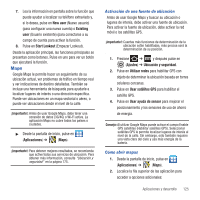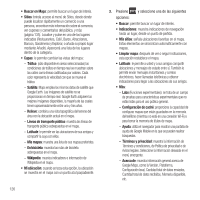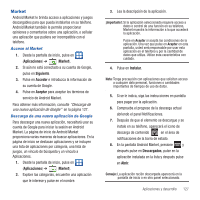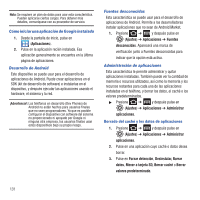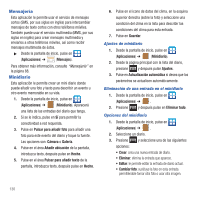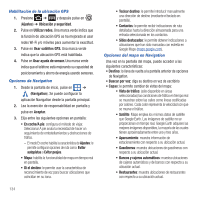Samsung SGH-T679 User Manual (user Manual) (ver.f9) (Spanish(north America)) - Page 134
Mensajería, Minidiario, Pulsar para añadir texto
 |
View all Samsung SGH-T679 manuals
Add to My Manuals
Save this manual to your list of manuals |
Page 134 highlights
Mensajería Esta aplicación le permite usar el servicio de mensajes cortos (SMS, por sus siglas en inglés) para intercambiar mensajes de texto cortos con otros teléfonos móviles. También puede usar el servicio multimedia (MMS, por sus siglas en inglés) para crear mensajes multimedia y enviarlos a otros teléfonos móviles, así como recibir mensajes multimedia de éstos. ᮣ Desde la pantalla de inicio, pulse en (Aplicaciones) ➔ (Mensajes). Para obtener más información, consulte "Mensajería" en la página 88. Minidiario Esta aplicación le permite crear un mini diario donde puede añadir una foto y texto para describir un evento u otro evento memorable en su vida. 1. Desde la pantalla de inicio, pulse en (Aplicaciones) ➔ (Minidiario). Aparecerá una lista de las entradas del diario que tenga. 2. Si se le indica, pulse en Sí para permitir la conectividad a red requerida. 3. Pulse en Pulsar para añadir foto para añadir una foto para este evento del diario y toque la fuente. Las opciones son: Cámara o Galería. 4. Pulse en el área Añadir ubicación de la pantalla, introduzca texto, después pulse en Hecho. 5. Pulse en el área Pulsar para añadir texto de la pantalla, introduzca texto, después pulse en Hecho. 6. Pulse en el icono de datos del clima, en la esquina superior derecha (sobre la foto) y seleccione una condición del clima en la lista para describir las condiciones del clima para esta entrada. 7. Pulse en Guardar. Ajustes de minidiario 1. Desde la pantalla de inicio, pulse en (Aplicaciones) ➔ (Minidiario). 2. Desde la página principal con la lista del diario, presione y después pulse Ajustes. 3. Pulse en Actualización automática si desea que los parámetros se actualicen automáticamente. Eliminación de una entrada en el minidiario 1. Desde la pantalla de inicio, pulse en (Aplicaciones) ➔ . 2. Presione y después pulse en Eliminar todo. Opciones del minidiario 1. Desde la pantalla de inicio, pulse en (Aplicaciones) ➔ . 2. Seleccione un diario. 3. Presione y seleccione una de las siguientes opciones: • Crear: crea una nueva entrada de diario. • Eliminar: elimina la entrada que aparece. • Editar: le permite editar la entrada de diario actual. • Cambiar foto: sustituye la foto en esta entrada permitiéndole tomar otra foto o usar otra imagen. 130